Шифровање електронске поште на Андроиду: К-9 и АГП
Аутор: Петар Симовић
Сви користимо имејл да комуницирамо, али како да са лакоћом размењујете шифровану електронску пошту на вашем андроид телефону користећи вашу постојећу имејл адресу? Да бисте могли и на Андроиду да примате и шаљете шифровану електронску пошту, потребан вам је програм за манипулацију ГПГ или ОпенПГП кључевима, као и имејл клијент. Најбоље је да оба програма буду отвореног кода (енг. Open-Source). За имејл клијента препоручујемо К-9Маил, а за ГПГ клијента АПГ или ОпенКиЧејн (енг. OpenKeyChain). К-9 мејл клијент ће радити са оба понуђена ГПГ клијента, а можете их преузети и са Гугл Плеј стора (енг. Google Play Store) и са Ф-Дроида (енг. F-Droid). Ми ћемо показати инсталацију, подешавања и размену шифрованих имејл порука користећи АПГ гпг клијента и К-9 имејл клијента.
Инсталирање АПГ-а
Уколико имате инсталиран Ф-Дроид, онда препоручујемо да АПГ преузмете и инсталирате са Ф-Дроида (https://goo.gl/IMzcOE), или са Гугл Плеј стора (https://goo.gl/V38xkx).
Подешавање АПГ-а
Када се инсталација заврши, покрените АПГ како бисте генерисали ваш нови ГПГ кључ за постојећи имејл.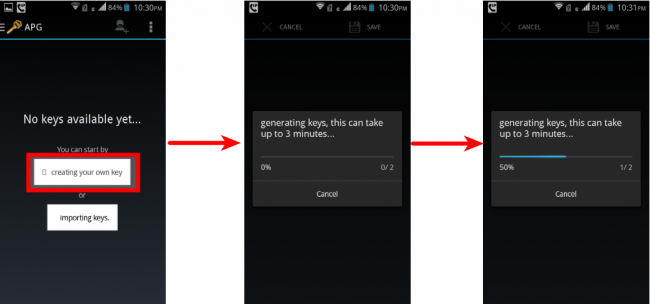
Одаберите опцију да креирате ваш нови кључ (енг. „Create your own key”). Уколико већ имате жељени ГПГ кључ за имејл адресу коју користите и на Андроид телефону, одаберите опцију за унос постојећег кључа (енг. „import keys”) и унесите јавни и тајни кључ са другог рачунара користећи УСБ кабл.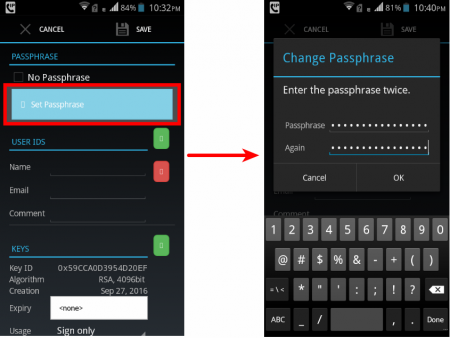
Када се кључ генерише, питаће вас да подесите ГПГ шифру за тај кључ. Овде обратите пажњу јер шифра мора да буде јака како би вас заштитила и у случају губитка кључева. Шифра за приступ вашем имејлу не би требало да буде иста нити да личи на шифру коју сте подесили за ваш ГПГ кључ. Саветујемо употребу малих и великих слова, бројева као и специјалних какрактера за шифру, као и да дужина шифре буде преко 12 карактера. Такође је могуће уместо једне дуге шифре користити фразу од неколико неповезаних случајних речи (као на пример: „Correct Horse Battery staple”).
Након постављања шифре за нови ГПГ кључ, додајте имејл адресу за коју сте генерисали кључ, име, као и опциони коментар ако желите. После овог корака смо завршили са подешавањима за АПГ, и прелазимо на инсталирање и подешавање имајл клијента који ће се ослањати на АПГ за операције шифровања, дешифровања, дигиталног потписивања и провере дигиталних потписа.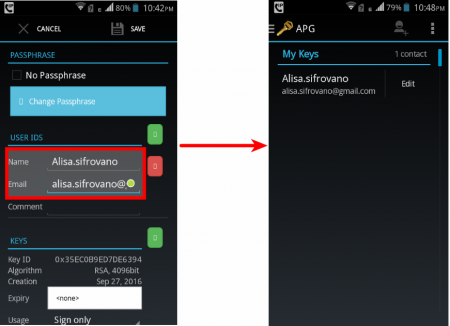
Објављивање вашег јавног кључа
Када креирате ГПГ кључ, желите да објавите ваш јавни кључ како би свако ко жели да вам пошаље шифровану поруку могао лако да сазна и набави ваш јавни кључ и њиме вам шифрује поруку.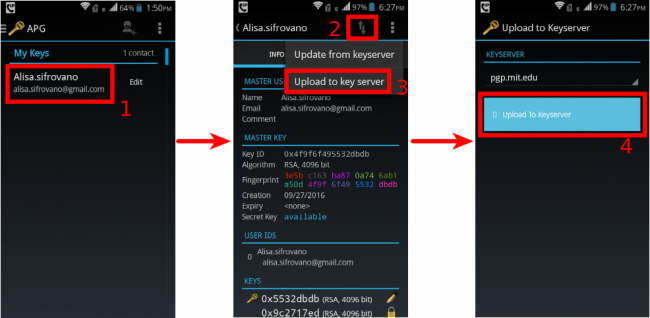
Пошаљите ваш јавни кључ из АПГ-а на сервер јавних кључева (енг. key server), у нашем случају сервер је https://pgp.mit.edu/.
Инсталирање К-9 мејла
Како бисте лакше дешифровали примљене шифроване мејлове и слали шифроване мејлове другима, потребан вам је имејл клијент који препознаје да се ради о шифрованим порукама и у том случају се обраћа програму (АПГ-у) за подршку. Постоје и други клијенти поред К-9 мејла који подржавају шифровану електронску пошту ослањајући се на АПГ или Опенкичејн (енг. OpenKeyChain), али нису отвореног кода као АПГ. Да бисте инсталирали К-9 мејл, идите на Гугле Плеј стор (енг. Google Play Store, https://goo.gl/4tQTD), или на Ф-Дроид (https://goo.gl/yQejPh).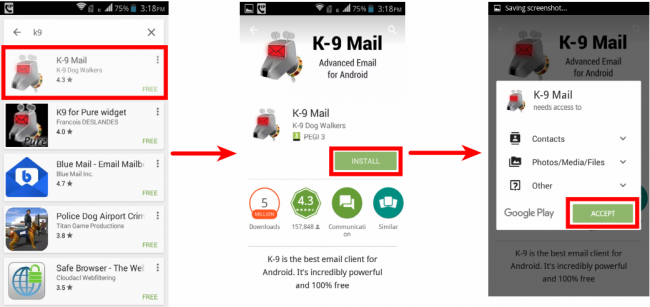
Подешавање К-9 мејла
Када после инсталације покренете К-9 мејл, потребно је да подесите ваш имејл налог уношењем ваше имејл адресе (имејл адреса је она иста за коју сте креирали и ГПГ кључ, у нашем случају alisa.sifrovano@gmail.com) и шифре за приступ тој мејл адреси. Важно је разумети да постоје две шифре: једна за приступ вашем мејлу у облику корисничког имена мејл адресе и шифре за то корисничко име, а друга шифра је за приступ вашем тајном ГПГ кључу кога сте малопре креирали помоћу АПГ програма. Шифра за ГПГ нема никакве везе са шифром за приступ вашем мејл налогу, и уколико изгубите ГПГ шифру и даље ћете моћи приступити мејл налогу и читати/писати нешифроване мејлове.
У К-9 мејлу унесите имејл адресу за коју сте правили ГПГ кључ и шифру за приступ том имејлу.
Размена шифрованих порука
Набављање јавног кључа контакта
Да бисте послали шифровану поруку, потребан вам је јавни кључ контакта коме исту желите послати, исти јавни кључ вам је такође потребан да бисте проверили дигитални потпис примљене поруке истог контакта. Па хајде да преузмемо јавни кључ неког нашег контакта. Подразумева се да је и наш контакт такође креирао свој пар ГПГ кључева, као и да је послао јавни кључ на неки сервер јавних кључева. Напоменимо да није битно на који сервер јавних кључева сте ви послали ваш јавни кључ или ваш контакт јер се сви сервери јавних кључева међусобно синхронизују. Па тако, сваки кључ који се пошаље на неки сервер јавних кључева наћи ће се на свим осталима после отприлике десетак минута.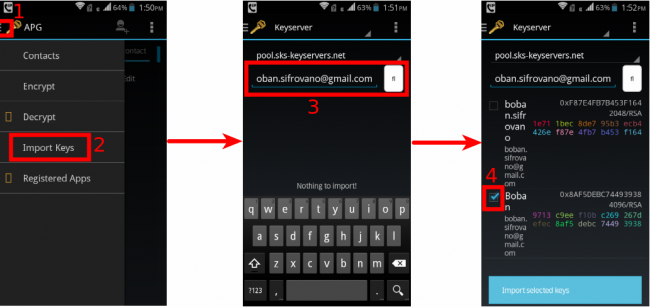
Слање шифрованих мејлова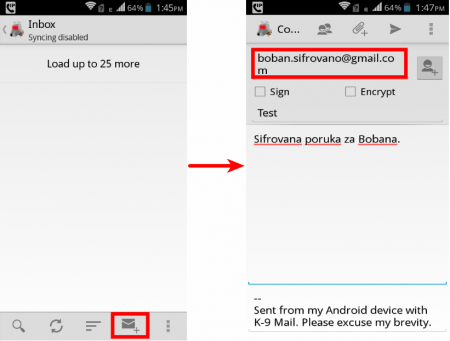
Да бисте послали шифровану поруку, прво саставите исту и унесите имејл адресу примаоца чији сте јавни кључ претходно преузели.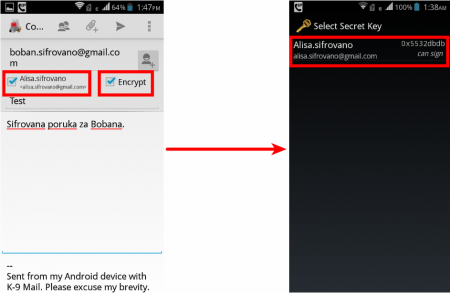
Када саставите поруку, одаберите опције за дигитално потписивање (енг. Sign) и шифровање (енг. Encrypt), и селектујете за потписивање ваш кључ.
И најзад, кликните на иконицу за слање поруке (папирни авиончић) и унесите вашу шифру за приступ вашем тајном ГПГ кључу како бисте приступили истом и дигитално потписали поруку поред шифровања.
Дешифровање примљених порука
Када вам неко пошаље шифровану поруку, потребно је да отворите К-9 мејл клијента, отворите примљену поруку, кликнете на дугме за дешифровање (енг. Decrypt) и унесете вашу ГПГ шифру. АПГ препознаје шифроване поруке унутар К-9 мејл клијента и понудиће да их дешифрује.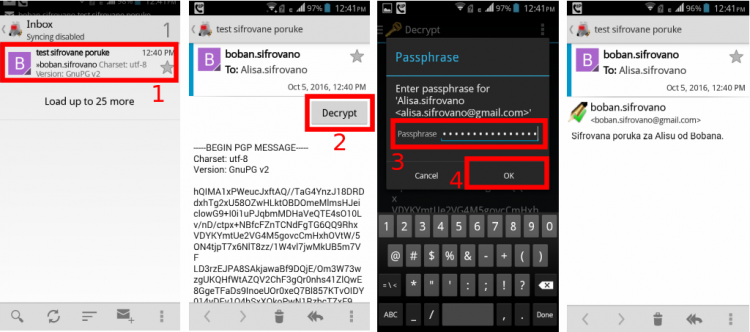
Када примите шифровану поруку у К-9 мејл клијенту, кликните на „Дешифруј” (енг. Decrypt) и унесите ГПГ шифру и то је то.


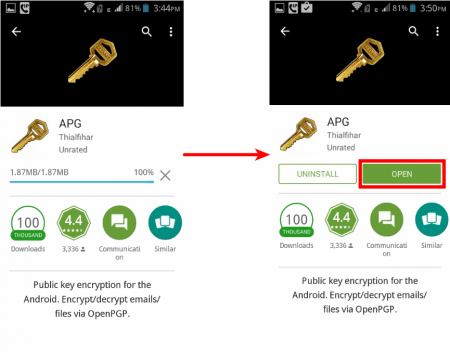
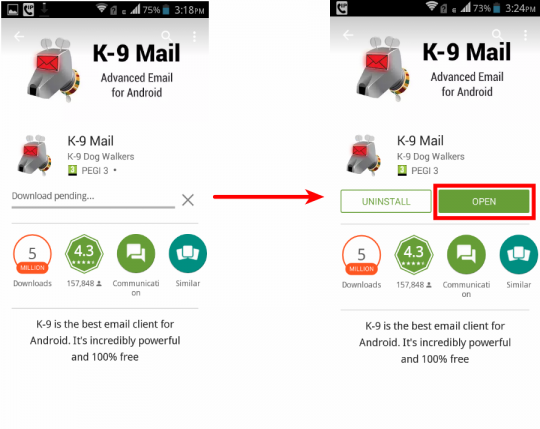
super